
Python installeren op Windows, MacOS en Linux
Python is een van de meest gebruikte programmeertalen in de wereld. Helaas is het nogal moeilijk om zomaar te installeren. Ook zijn er verschillende versies Python en je moet goed opletten dat je de juiste versie kiest. Als je geen idee hebt welke versie je nodig zou hebben, dan raad ik je aan om gewoon de laatste versie te installeren.
Inhoud
Kijken of Python al is geïnstalleerd
Maar voordat je begint met het installeren van Python moet je eerst kijken of het niet toevallig al geïnstalleerd is. Als je op Windows werkt dan kan je deze stap overslaan, maar als op een Linux computer werkt dan kan het zijn dat het al standaard staat geïnstalleerd.
Om te vinden of Python al is geïnstalleerd dan moet je dit commando intypen.
python --version
Als Python 2 is geïnstalleerd dan krijg je dit antwoord, of iets wat hier op lijkt.
Python 2.7.15+
Of als Python 3 is geïnstallerd dan krijg je een antwoord wat hier op lijkt.
Python 3.6.7
Als er staat dat Python 2 is geïnstalleerd, dan kan het zijn dat Python 3 ook is geïnstalleerd, je kan dat checken met:
python3 --version
Soms kan het ook zijn dat zowel Python 2 en 3 zijn geïnstalleerd, dan kan je (meestal) Python 2 gebruiken met python en Python 3 met python3.
Als Python al is geïnstalleerd dan hoef je niet verder te gaan, maar je kan er natuurlijk wel voor kiezen om een nieuwere versie van Python te downloaden.
Python installeren op Windows
Je kan op Windows de oude en nieuwe versie van Python installeren. Het is aanbevolen om Python 3 te installeren.
Python 3 (aanbevolen)
Python 3 is makkelijk te installeren met behulp van de Python installer.
Stap 1: Python downloaden
Als eerste moet je Python 3 downloaden, ga naar deze Python Releases pagina. Klik daar op de laatste Python 3 Release.

Nadat je dat hebt gedaan, scroll naar onder en download de laatste Python web-based installer. Zie hieronder hoe je dat moet doen.

Stap 2: Python installeren
Nadat je het hebt gedownload, open de Installer. In de Installer klik op Add Python 3.x to PATH.

Klik hierna op Install Now. Python wordt nu geïnstalleerd. Nadat de installatie is afgelopen kan je nog kiezen voor Disable path length limit.

Test nu of Python geïnstalleerd is, door de Command Line te openen en te typen.
python --version
Als de installatie gelukt is dan krijg je als antwoord iets in de richting van.
Python 3.7.4
Python 2 (niet-aangeraden)
Als je dan toch graag Python 2 wilt downloaden, via de Python installer.
Stap 1: Python 2 downloaden
Als eerste moet je naar de Python download pagina gaan. Klik op de laatste Python 2 release, scroll naar beneden en download de Windows x86-64 MSI installer.

Stap 2: Python installeren
Klik door het installatie menu, als je bij de optie Customize Python bent, zorg dat je de optie Add python.exe to Path selecteerd.
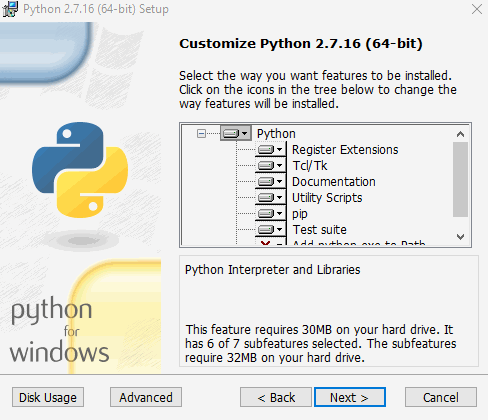
Klik hierna op Next > en daarna begint Python met installeren. Open daarna de Command Line om te testen of de installatie is gelukt.
python --version
Als de installatie is gelukt dan krijg je als antwoord iets in deze richting.
Python 2.7.16
Python 3 installeren op macOS
Python installeren op macOS is best wel makkelijk, en meestal is Python 2 al geïnstalleerd. Daarom is het makkelijk om dan ook Python 3 te installeren. Om te beginnen moet je de terminal openen om Xcode te installeren.
xcode-select --installAls je Xcode hebt geinstalleerd dan kan je je Homebrew installeren.
/usr/bin/ruby -e "$(curl -fsSL https://raw.githubusercontent.com/Homebrew/install/master/install)"Nadat je homebrew hebt geïnstalleerd kan je Python 3 installeren. Dit doe je als volgt:
brew install python3
Als laatste test je of Python goed is geïnstalleerd met:
python3 --version
Als het is gelukt dan krijg je iets van:
Python 3.7.4
Python installeren op Linux
Op de meeste Linux-distributies is Python al van te voren geïnstalleerd, dus misschien hoef je Python niet te installeren. Maar in deze guide ga ik wel uitleggen hoe je specifieke Python versies moet installeren. Hoe je dat moet doen hangt wel af van welke Linux-distributie je hebt, dus hieronder staat hoe je dat moet doen voor de verschillende versies
Ubuntu, Debian, Raspbian en andere distributies met apt support
Om een specifieke versie van Python te downloaden moet je eerst je apt lijsten updaten:
sudo apt update
Daarna kan je de specifieke versies installeren met bijv.
sudo apt install python3.7 -y
Nu kan je deze versie gebruiken door:
python3.7
PyPy installeren
Er is ook nog een alternatieve versie van Python die meestal iets sneller draait, die kan je ook installeren. Dit doe je door eerst de pypy repository toe te voegen:
sudo add-apt-repository ppa:pypy/ppaHierna moet je de package-lijst updaten, dat doe je als volgt:
sudo apt update
En hierna kan je makkelijk pypy installeren door:
sudo apt install pypy3 -y
Hierna kan je PyPy gebruiken door:
pypy3
Python installeren op andere distributies
Als je wilt weten hoe je Python installeerd op andere distributies dan kan je gebruik maken van deze handige (Engelse) website.
Credits
Feature foto van Max Nelson via Unsplash





